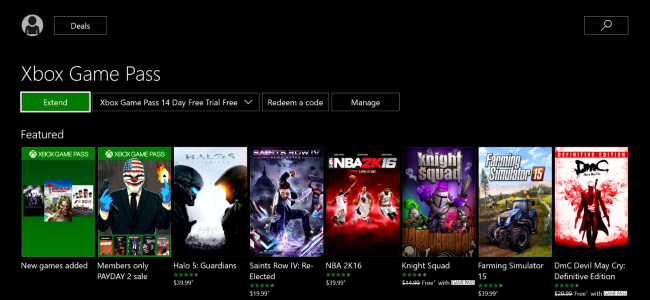Si vous avez profité d'un Google Étapes Essai gratuit Pro, il est temps d'évaluer si le service de streaming de jeu vaut 9,99 $ par mois. Si ce n’est pas le cas, voici comment annuler votre abonnement depuis votre smartphone ou votre ordinateur.
Avant d'annuler votre abonnement, notez que vous renoncerez à tous les avantages offerts par Stadia Pro. En plus de réduire la qualité de votre streaming à 1080p / 60fps à partir du HDR 4K / 60fps avec un son surround 5.1, vous perdez également l'accès à tous les jeux et modules complémentaires gratuits que vous avez réclamés pendant votre période d'abonnement. Tout ce que vous avez acheté restera dans votre bibliothèque.
Comment annuler Google Stadia Pro depuis Android, iPhone ou iPad
Tout d'abord, assurez-vous que la dernière version de l'application Stadia est installée sur votre Appareil Android , iPhone , ou iPad . À partir de là, lancez l'application «Stadia», puis sélectionnez votre avatar trouvé dans le coin supérieur droit de l'application.

Appuyez sur le bouton «Achats et abonnements» situé en haut de la liste.
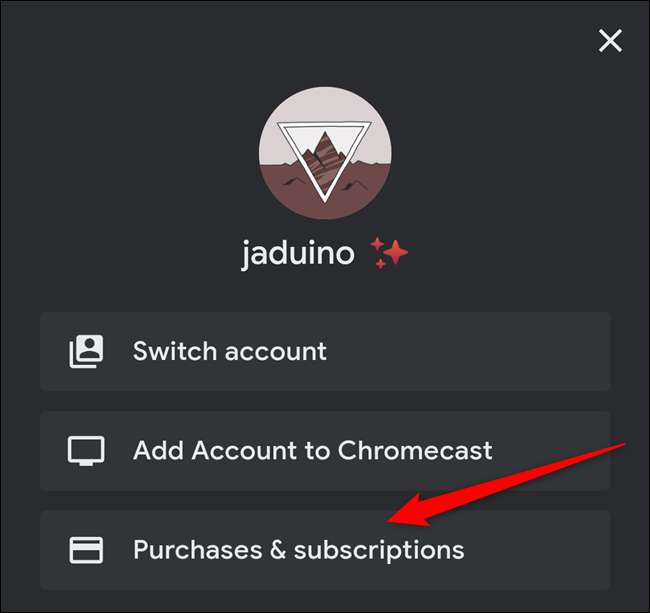
Vous devriez maintenant voir une liste d'abonnements, y compris votre abonnement Stadia Pro. Sélectionnez le bouton «Annuler l'abonnement».
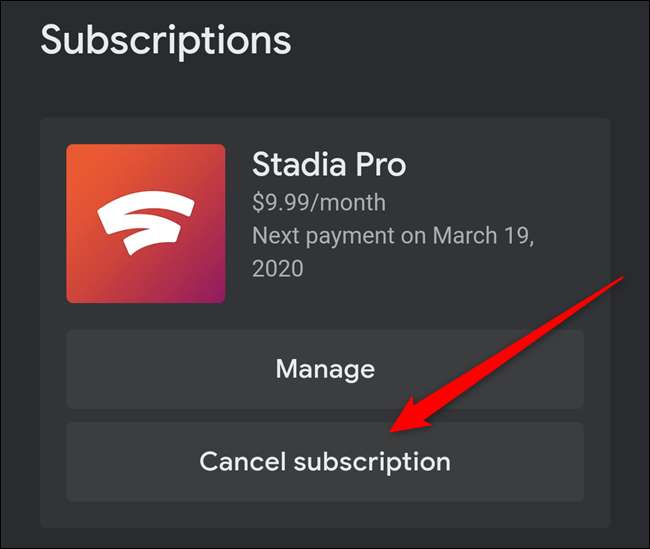
L'application vous donnera maintenant un aperçu de tout ce qui se passera si vous annulez votre abonnement. Si vous êtes sûr de vouloir mettre fin à votre abonnement, appuyez sur le bouton "Oui, Annuler".
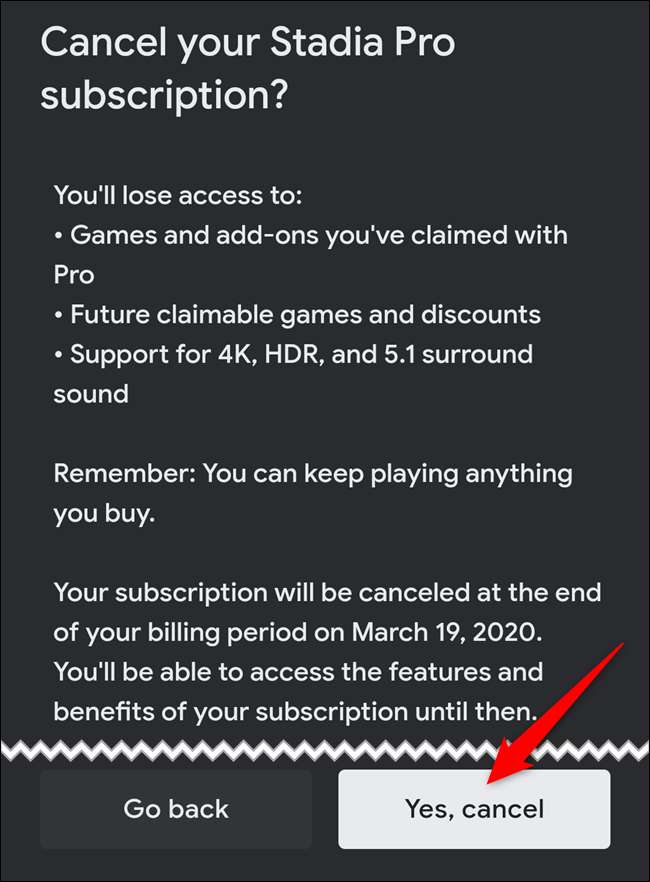
Votre abonnement Stadia Pro sera désormais automatiquement annulé après votre période de facturation actuelle. Après cette date, vous perdrez l'accès aux cadeaux et aux performances de streaming améliorées.
Comment annuler Google Stadia Pro à partir de Chrome OS, Windows, macOS
La résiliation de votre abonnement Stadia Pro est tout aussi simple depuis votre ordinateur. Commencez par vous diriger vers Site Web de Stadia et en cliquant sur votre avatar trouvé dans le coin supérieur droit de la page.

À partir de là, sélectionnez le bouton «Paramètres Stadia» dans le menu contextuel.
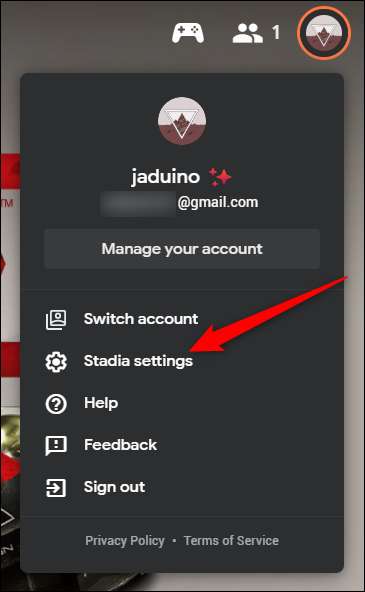
Vous pouvez maintenant cliquer sur le lien «Achats et abonnements» dans le volet gauche.
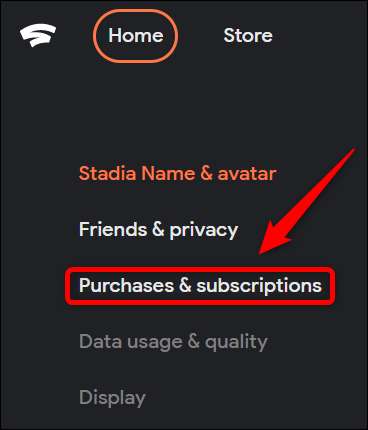
Vous devriez maintenant voir votre abonnement Stadia Pro dans la rubrique «Abonnements». Cliquez sur le bouton «Se désabonner» pour continuer.
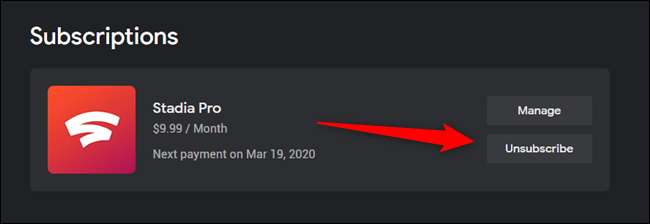
Confirmez que vous souhaitez annuler votre abonnement Stadia Pro à partir de votre ordinateur en sélectionnant le bouton «Oui, Annuler».
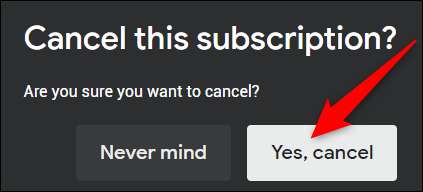
Votre abonnement Google Stadia Pro va maintenant être annulé. Vous aurez toujours accès aux avantages du service de streaming de jeux pour le reste de votre période de facturation.
EN RELATION: Examen de Google Stadia: une version bêta coûteuse et limitée